サクラエディタでテキスト内に記述したフルパスのエクセルファイルを簡単に起動するマクロを作ってみました。
あのファイルどこ行ったっけなぁ~、みたいにならないようにテキストにフルパスで記載しておき、好きなタイミングで瞬時にエクセルファイルを開きたい時に便利だと思います。
サクラエディタはいろんな言語のプログラムを起動できますが、とりあえずJavaScriptです。
拡張子で判断する制御としています。応用すればWordやその他、いろんなツールが起動可能になります。
使えそうであれば、参考にしていただき、目的に合うようにカスタマイズしてみてください。
サクラエディタマクロ(JavaScript)の操作イメージ
あらかじめCtrl+Lで「キーマクロの読み込み」をしておき、ファイル内に記述したフルパスのエクセルファイルをCtrl+Shift+Lのショートカットで連続で起動するイメージ映像です。
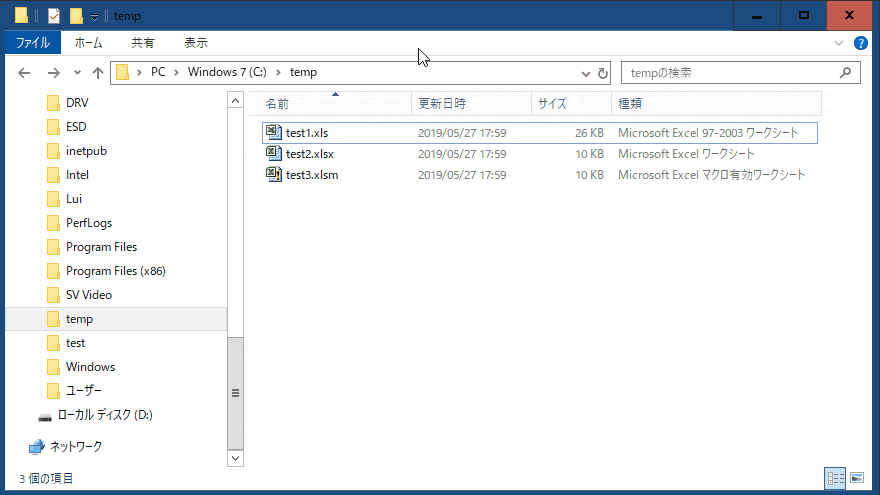
サクラエディタマクロ(JavaScript)の主な仕様
細かい処理はコメントで補足してるので、ザックリとした仕様を箇条書きで記載します。
- 拡張子「xls」「xlsx」「xlsm」でエクセルファイルかを判断
- 基本的には実行中のEXCELオブジェクトを使用し、実行中でなければ、新規オブジェクトを作成
- 連続で起動できるよう、起動後は一つ下の行にカーソル移動
サクラエディタマクロ(JavaScript)ののソースコード
下記のソースを全てコピーし、マクロ配置場所(共通設定-マクロ)に格納してサクラエディタから起動してください。
// テキスト内に記載されたエクセルファイルフルパスをオープン
var objFileSys;
var excelObject;
objFileSys = new ActiveXObject("Scripting.FileSystemObject");
var rtn=0;
//メイン処理実行
rtn = main();
//メイン処理
function main(){
GoLineTop(0); // 行頭に移動(折り返し単位)
GoLineEnd_Sel(0); // (選択)行末に移動(折り返し単位)
// インプットファイル
var sIn = Editor.GetSelectedString(0);
// 拡張子(extension)
var sExt = sIn.substring( sIn.lastIndexOf(".") + 1).toLowerCase();
// 実行フラグ
var exeFlg = 0;
// 拡張子がExelの場合
if (sExt == "xls" || sExt == "xlsx" || sExt == "xlsm") {
// Excelオブジェクト生成
try {
// 実行中のEXCELオブジェクトを使用
excelObject = GetObject("", "Excel.Application");
} catch(e) {
// 実行中のEXCELオブジェクトがない場合、新しいEXCELを起動
excelObject = new ActiveXObject("Excel.Application");
}
// Excel起動
excelObject.Visible = true; // 記述しないと表示されない。
var book = excelObject.Workbooks.Open(sIn,0,"false"); // "true"にすれば読み取り専用
// 終了処理
excelObject = "";
book = "";
exeFlg = 1;
} else { // その他の場合
new ActiveXObject("WScript.Shell")
.Popup("" + "エクセルファイルではないのでオープンしません。" + "", 0, "", 0);
exeFlg = 0;
}
// 実行判定
if (exeFlg == 1){
GoLineTop(0); // 行頭に移動(折り返し単位)
Down(0); // カーソル下移動
}
}
最後に
世の中にはファイル起動ソフトなんてたくさんあると思いますが、有料だったり、パフォーマンスが悪かったり、なかなか痒いところには手が届かない場面もあると思います。
仕事や勉強でたくさんのファイルを扱う場合、比較的軽快に動くテキストエディタのテキストファイルでたくさんのファイルを管理しておき、マクロで瞬時に起動できるようにしておくと、融通が効いてとても便利ですよ。
積み重ねると相当な時間を効率化できるはずです。
サクラエディタは超有効ツールなので、マクロに登録してぜひ使ってみてください。
ちなみにテキストファイルならば、サクラエディタのショートカットキーF12で超簡単に起動できるので覚えておいた方がよいですよ。
いろいろなショートカットキーと組み合わせてぜひ活用してみてください。
サクラエディタ全ショートカットキー一覧はこちら↓↓↓


コメント